
Оглавление:
- Автор John Day [email protected].
- Public 2024-01-30 11:54.
- Последнее изменение 2025-01-23 15:05.



это простой легкий проект, который даст вашему компьютеру окружающее освещение. это, конечно, требует, чтобы лицевая сторона вашего компьютера была съемной и вентилируемой, что обеспечивало доступ и возможность видеть свет.
Шаг 1. Расходные материалы


Для этого вам понадобится несколько вещей, они перечислены ниже.
цветной / прозрачный светодиод (ы) резистор с цветами коричневый, черный, коричневый гнездовой разъем питания компьютера (необходимо снять с другого оборудования) паяльная ручка припой телефонный провод цветной фильтр, если требуется Инструмент Dremmel Я использовал блок светодиодов от небольшого фонарика но все будет работать, пока оно рассчитано на 3 вольта
Шаг 2: снятие вилки шнура питания

вот где вам понадобится Dremmel Tool.
и мастерство. возьмите печатную плату и ваш Dremmel, оснащенный отрезным диском, и вырежьте вилку между разъемом питания и тем, что находится рядом с ним, как можно аккуратно, чтобы они были разделены. Время распайки! Осторожно, не расплавляя вилку, снимите ее с платы, удалив припой, или просто найдите свой способ. все, что работает лучше всего.
Шаг 3: Собираем все




Теперь, когда у вас есть розетка, вы можете собрать свой проект.
Начните с отрезания ножек резистора так, чтобы осталось всего около четверти дюйма. затем припаяйте стояк к положительному контакту 5 В. затем припаяйте провода, один к положительному полюсу, а другой к отрицательному (обратите внимание на цвет провода), затем выполните термоусадку точек пайки. при желании можно скрутить провода. Далее вам нужно припаять светодиоды. убедитесь, что анод (+) идет к положительному выводу, а катод (-) идет к отрицательному. Катод определяется плоским пятном на ободе светодиода. ВСЕГДА СМЕЩАЙТЕ ТОЧКИ ПАЙКИ, ЧТОБЫ ПРЕДОТВРАТИТЬ ЗАМЫКАНИЕ !!!
Шаг 4: Настройка фильтров


Теперь, когда вы собрали свет, вам нужно подготовить лицевую панель компьютера. если вы использовали цветные светодиоды, этот шаг можно пропустить.
Начните с обрезки цветного фильтра по размеру / форме, необходимому, чтобы закрыть ВНУТРИ вентиляционных отверстий. супер приклеиваем их на место. После этого можно также наклеить алюминиевую фольгу в качестве отражателя.
Шаг 5: Установка света




теперь все готово к установке !!
Сначала найдите вилку неиспользованного устройства и отключите ее. затем найдите способ провести провод от света от неиспользуемой вилки питания к лицевой стороне вашего компьютера. как только вы это сделаете, все, что вам нужно сделать, это закрепить его на раме так, чтобы он находился между рамкой и лицом. Я обнаружил, что лучше всего подходит двусторонний скотч из вспененного материала. замените лицевую сторону и сторону вашего компьютера, и ВЫ СДЕЛАНО !!!
Шаг 6: сделайте шаг назад и полюбуйтесь своей ручной работой
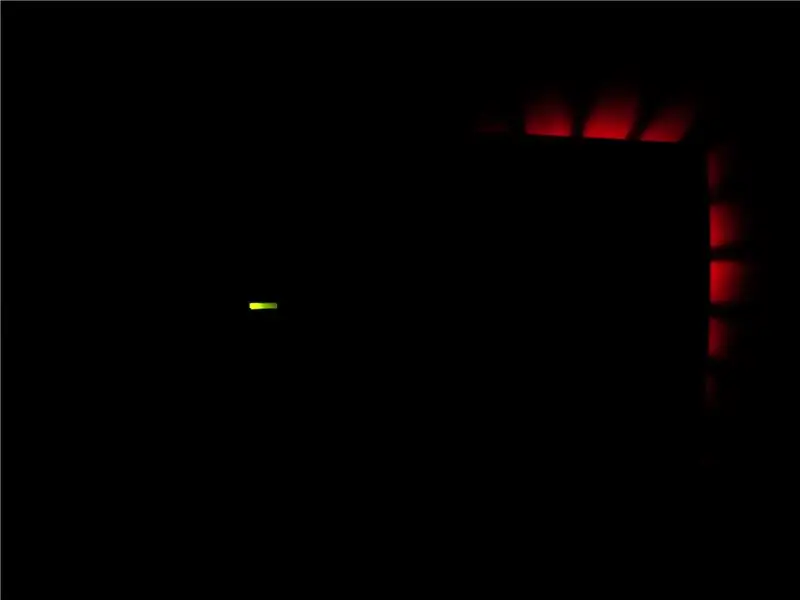

ЭТО ОНО
ВЫ СДЕЛАНО
Рекомендуемые:
Как сделать снимок экрана вашего компьютера !!: 5 шагов

Как сделать снимок экрана вашего компьютера !!: Это руководство покажет вам быстрый и простой способ сделать снимок экрана вашего компьютера и сохранить его на своем компьютере. Пожалуйста, подпишитесь на мой канал Спасибо
Как сделать видео с экрана вашего компьютера !!: 5 шагов

Как сделать видео с экрана вашего компьютера !!: Это руководство покажет вам быстрый & простой способ сделать видео с экрана вашего компьютераПодпишитесь на мой канал Спасибо
Музыкальный реактивный свет -- Как сделать супер простой музыкальный реактивный свет, чтобы сделать рабочий стол приятным: 5 шагов (с изображениями)

Музыкальный реактивный свет || Как сделать супер простой музыкальный реактивный свет для настольного компьютера. бас, который на самом деле является низкочастотным звуковым сигналом. Строить очень просто. Мы
Как сделать прозрачным ЖК-экран вашего компьютера (мод «Сделай сам»): 5 шагов

Как сделать прозрачным ЖК-экран вашего компьютера (DIY Mod): Если у вас есть стандартный ЖК-монитор, я покажу вам классную небольшую хитрость DIY, чтобы сделать этого ребенка прозрачным! Требуются некоторые инструменты, если вы заядлый компьютерный фанат, они, вероятно, у вас есть, если вы такой же обычный человек, как я, вам просто нужно отслеживать
Интерактивный окружающий свет: 8 шагов

Интерактивный окружающий свет: это мое первое руководство! Пожалуйста, потерпите меня, пока я изо всех сил пытаюсь писать по-английски. Не стесняйтесь поправлять меня! Я начал этот проект сразу после начала конкурса «Пусть светится». Хотел бы я сделать гораздо больше и закончить то, что хотел
